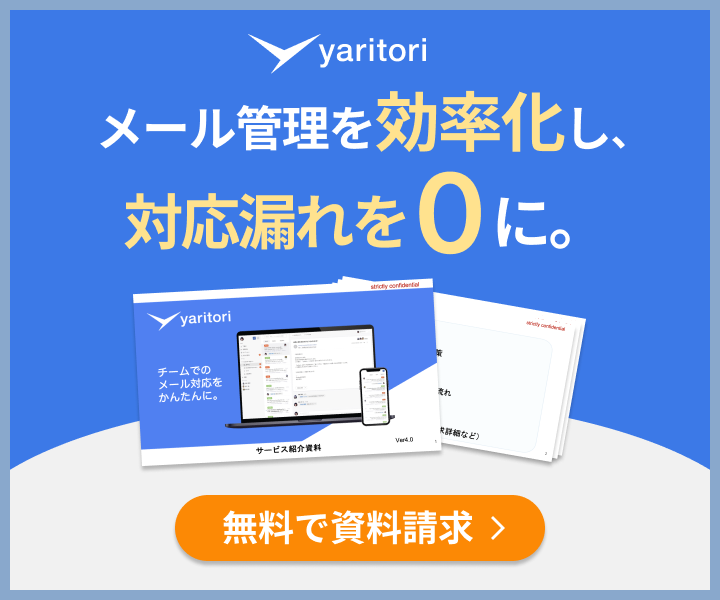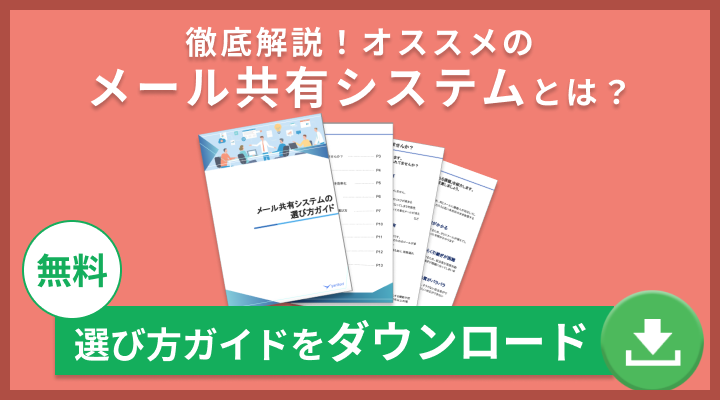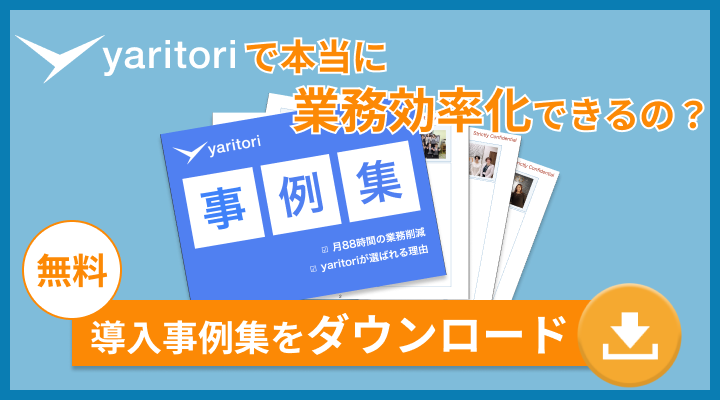Google Workspace(旧G Suite)では、「@社名.com」のような会社独自のドメインを取得できます。独自ドメインの利用は、ビジネスの信頼性を高める、社名やサービス名の告知につながるなどのメリットがあります。
本記事では、ドメインの具体的な設定方法やチームでの効率的なメール活用術について詳しくお伝えします。本記事を参考に独自ドメインを設定し、ビジネスをさらに加速させましょう。
「yaritori」は、代表メールアドレスを複数人で管理できる機能やAIによるメール自動返信機能などが備わったメールソフトです。
初期費用・最低契約期間もなく、1ユーザー1,980円から利用することができます。サービス概要や導入事例がわかる資料を無料でお送りするので、お気軽に資料請求してください。
Google Workspaceで独自ドメインを取得するメリット
Google Workspaceで独自ドメインを取得するメリットは大きく2つです。それぞれについて解説します。
企業の信頼性向上
「@gmail.com」のようなフリーメールは、匿名で誰でも作成できるため、取引先になりすました「なりすましメール」に悪用されやすいリスクがあります。
企業は、送信元が本物かどうかの判断が極めて難しく、詐欺やウイルス感染といった脅威に晒されることになります。
このため、多くの企業は「身元が不確かなフリーメール」をセキュリティリスクと判断するのです。一方、独自ドメインは企業の存在を証明し、企業の信頼性向上につながります。
企業イメージの向上やブランディング
独自ドメインは、インターネット上における企業の「名刺」のような役割を果たします。
メールアドレスやウェブサイトのURLに会社名やブランド名が含まれることで、顧客や取引先からの信頼感を高めます。
メールのやりとりなどの業務で相手にブランド名を自然と印象付ける機会となり、企業の認知度向上に繋がります。この積み重ねが、いざという時に「あの会社だ」と思い出してもらう一つのきっかけになるのです。
Google Workspaceを契約すればレンタルサーバーは不要
Google Workspaceには、高性能なGmailのメール機能が標準で備わっているため、別途レンタルサーバーを契約する必要がないのが大きなメリットです。
提供されるGmailには、強力な検索機能や業界最高水準のスパムフィルターが標準搭載されており、単にメールを送受信するだけでなく、利便性と安全性の面でも一般的なレンタルサーバーのメール機能より優れています。
ただし、料金体系には注意が必要です。
レンタルサーバーがサーバー単位の月額固定料金であるのに対し、Google Workspaceはユーザーアカウント単位の課金となります。そのため、利用する従業員が増えるほど料金も増加する点を理解しておきましょう。
(※ウェブサイトを公開する場合は、別途ホスティング用のサーバーが必要です)
Google Workspaceで独自ドメインを設定する方法
Google Workspaceで独自ドメインを設定する方法は、大きく以下の2つがあります。
①Google Workspace契約と同時に独自ドメインを購入する
②ドメイン事業者から事前に独自ドメインを取得し、Google Workspaceで管理
どちらの方法を選ぶべきかは、自社の状況やニーズによって異なります。具体的なやり方について詳しく解説します。
なお、Google Workspace以外で独自ドメインを取得する方法については以下の関連記事をご覧ください。
設定方法①Google Workspaceで独自ドメインを購入する
Google Workspace契約と同時に独自ドメインを取得する手順は、以下の通りです。
1. Google Workspace への申し込み:まずはGoogle Workspace 公式サイトからGoogle Workspaceの利用を開始します。
2.入力を進めていくと、 すでに独自ドメインを所有しているか質問されるので「ドメインを購入」を選択します。
3. 登録したい独自ドメインを検索し、利用可能かどうかや料金を確認します。名前とともに適切なトップレベルドメイン(.com、.edu など)を選択します。
※ドメイン名は後で簡単に変更できないため、慎重に選択しましょう。
4. ドメイン名を確定させたら、ビジネス情報やログイン情報など残りの必要な情報を入力します。
5. ドメインを購入すると、メールアドレスを確認するためのメールが届くので、15 日以内に対応してください。
6. Gmailに独自ドメインをGoogle Adminで登録します。アカウント選択画面が表示されるので「別のアカウントを使用」を選択し、独自ドメインで取得したメールアドレスとパスワードを入力します。
7. ドメインは毎年更新する必要があります。ドメインの有効期限が切れると、他のユーザーがそのドメインを取得する可能性があるため、更新を忘れないようにしましょう。
以上でGoogle Workspaceの契約と同時に独自ドメインを取得する場合の設定は完了です。
Google Workspaceで独自ドメインを購入する際の注意点
・独自ドメインが使えないプランもある
個人事業主やフリーランスなど向けのGoogle Workspace Individualでは独自ドメインのメールアドレスは利用できず、アカウントを作成しても「@gmail.com」のフリーアドレスが付与されます。
・「Essentials Starter Edition」はGmail利用不可
完全無料の「Essentials Starter Edition」ではMeetやチャットなどを無料で利用できますが、そもそもGmailが利用できません。
・解約してもドメインを継続して使うことはできるか?
Google Workspaceを解約しても、契約時に購入したドメインは基本的に継続して利用可能です。
ドメインの管理は、Googleのドメイン登録サービス(Squarespace Domainsまたは提携レジストラ)に移管されます。解約後は、そちらの管理画面で直接、ドメインの更新手続きやDNS設定を行う必要があります。
設定方法②ドメイン事業者から事前に独自ドメインを取得し、Google Workspaceで管理
ドメイン事業者から事前に独自ドメインを取得し、Google Workspaceで管理する手順は、以下の通りです。
1. まず、ビジネスや企業にあったドメイン名を複数考えます。
2. 次に、どのドメイン事業者(Xserver、お名前.comなど)から買うか、候補を選定します。
3. 使いたいドメイン名の利用可否や料金を、2で候補に挙げたドメイン事業者間で比較し、購入します。
4. Google Workspace 公式サイトにアクセスし、Google Workspaceの利用を開始します。
5. 入力を進めていくと、 すでに独自ドメインを所有しているか質問されるので「使用できるドメインがある」を選択します。
6. DNSの設定
DNS設定を行わなければ、メールを受信することができません。DNS設定を行うには、以下の方法でGoogle Workspaceの管理画面上にTXTレコードを追加します。
※詳しい手順は、Google Workspace 管理者ヘルプよりご確認いただけます。
ドメイン事業者から事前に独自ドメインを取得する際の注意点
・ICANN公認のドメイン事業者か確認する:ICANN(Internet Corporation for Assigned Names and Numbers)は、国際的なドメイン名とIPアドレスの割り当てを管理する機関です。信頼性のあるドメイン事業者は、必ずICANN公認となっています。
・安さとサービスの充実度を確認する:Xserverやお名前.comは人気ドメインを安価で提供していることで有名です。しかし維持費やWhois公開代行の料金・サポート体制など、サービスの充実度も合わせて考慮する必要があります。
・中古ドメインのリスクを理解する:中古ドメインとは、過去に他のユーザーが利用した経歴のあるドメインのことです。中には質が良くSEO効果の高い中古ドメインもありますが、過去のユーザーがスパム送信やウイルス伝播などの不正活動に関与していた可能性もあるため、中古ドメインを取得する際には事前に経歴をよく調べておきましょう。
おすすめのドメイン事業者|お名前.com・Xserver
ドメインを取得するなら、信頼と実績のある定番サービスを選ぶのが安心です。初心者にもおすすめの大手2社「お名前.com」と「Xserverドメイン」をピックアップしました。
お名前.com|国内No.1の登録実績を誇るドメイン取得サービス
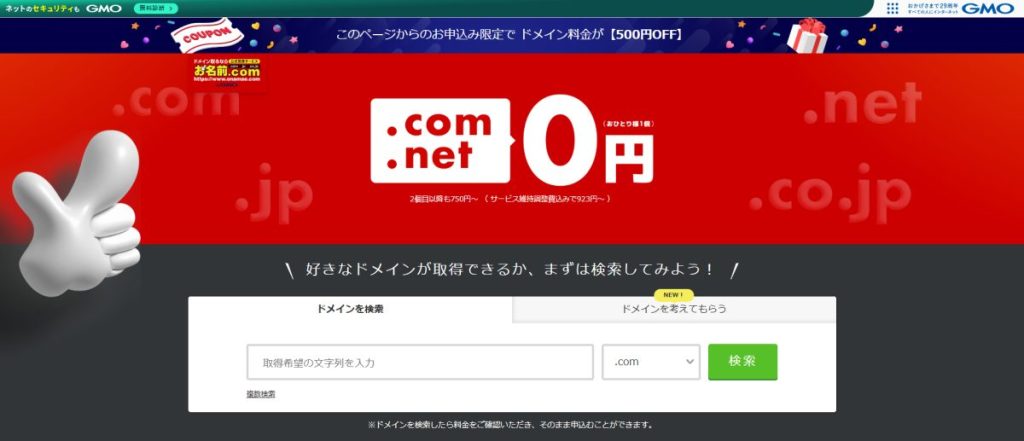
| サービス名 | お名前.com |
| 運営会社 | GMOインターネット株式会社 |
| ドメイン種類 | 630種類以上 |
| 「.com」登録費用 | 0円~ |
| 「.com」更新費用 | 1,287円~ |
| Whois情報公開代行 | あり |
| サポート体制 | 電話・メール・チャット |
お名前.comは、3,800万件を超える国内No.1の登録実績を誇るドメイン取得サービスです。
20年以上の運営実績を持つGMOインターネットグループが提供し、ICANN公認レジストラとしての信頼性も兼ね備えています。キャンペーンを利用すれば人気ドメインを低価格で取得でき、630種類以上の豊富な選択肢から選べます。
平日対応の電話サポートや24時間稼働のAIチャットも用意されており、初心者でも安心です。
個人情報を保護するWhois情報公開代行も無料で利用できるため、コストと信頼性を両立させたい方に最適なサービスと言えるでしょう。
Xserver|エックスサーバーとの連携でドメイン代が永久無料
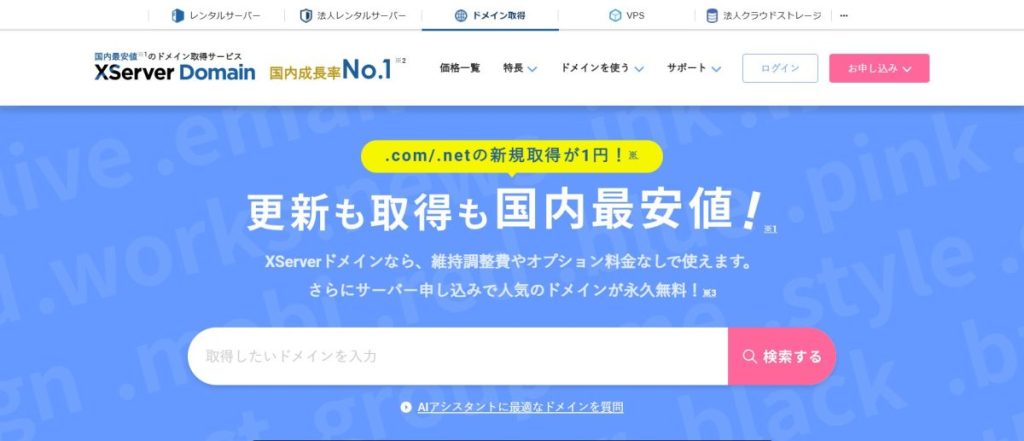
| サービス名 | Xserverドメイン |
| 運営会社 | エックスサーバー株式会社 |
| ドメイン種類 | 250種類以上 |
| 「.com」登録費用 | 1円~ |
| 「.com」更新費用 | 1,602円 |
| Whois情報公開代行 | あり |
| サポート体制 | 電話・メール・チャット |
Xserverドメインは、国内シェアNo.1のレンタルサーバー「エックスサーバー」との連携で、ドメインが永久無料になる特典が最大の魅力のドメイン取得サービスです。
維持調整費といった追加費用が一切不要で、取得・更新費用のみというシンプルな料金体系によりコスト管理が容易にできます。
250種類以上と豊富なドメインから目的に合わせて選べ、Whois情報公開代行やDNS設定といったサイト運営に不可欠な機能も標準で備わっています。
充実したサポート体制もあり、初心者でも安心して利用できるでしょう。
独自ドメインを取得する上で注意すべきポイント
独自ドメインを購入する前に、以下のポイントを押さえておくと良いでしょう。
①なるべく多くの企業が利用しているドメインを選ぶ
あまり知られていないドメインではなく、「.com」や「.jp」のようなよく知られたドメインをなるべく使うようにしましょう。
馴染みのないドメインは、迷惑メールの送信元として悪用されるケースも多いため、相手に無意識の不信感や警戒心を与えてしまう可能性があるからです。
②希望のドメインをあらかじめ複数用意しておく
ドメインは他と同じものは取得できません。他企業や組織が既に使用している場合を考慮し、希望のドメイン名をあらかじめ複数用意しておくとスムーズに決定できます。
参考までにそれぞれのドメインの特徴を整理した図が以下になります。
| ドメイン | 用途 | 条件 |
| .com | 商用サービス提供者 | 特に制限なし |
| .net | ネットワークサービス提供者 | 特に制限なし |
| .info | 情報サービス提供者 | 特に制限なし |
| .org | 非営利団体 | 特に制限なし |
| .jp | 日本を表すドメイン | 国内に住所を持つ個人・法人 |
| .tokyo | 地域を表すドメイン | 主に東京に住所を持つ個人・法人 |
| .ne.jp | ネットワークサービス提供者 | 国内に住所を持つ個人・法人 |
| .co.jp | 株式会社・合同会社など | 国内に住所を持つ法人 |
| ac.jp | 大学・学校法人などの教育機関 | 教育機関 |
ドメインはサービス名や会社名を使用し、一目でわかりやすい文字列にすることが一般的です。他の企業などと重複しないように、世界に一つだけのオリジナルのドメインを取得する必要があります。
③Whois情報公開代行が可能か確認する
Whois情報公開代行とは、ドメイン登録時に公開が義務付けられている登録者の個人情報(氏名・住所など)をドメイン登録会社の情報に置き換えてくれるサービスです。
この代行サービスはサイト運営者のプライバシー保護のために必須なので、ドメイン取得先で使えるか確認するようにしましょう。Google Workspaceで購入する場合は、無料で利用することが可能です。
代表メールアドレスの運用を始めるならyaritoriがおすすめ
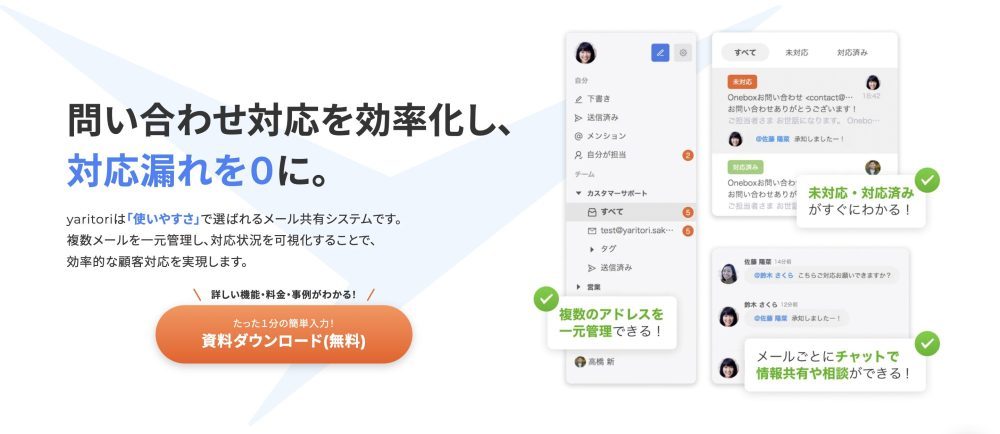
Google Workspaceで「@社名.com」のような独自ドメインを取得し、「support@」や「sales@」といったチーム用のメールアドレスの作成まで完了後は、そのアドレスをどう効率的に管理するかが重要です。
「yaritori」は、「support@」や「sales@」宛のメールを複数人で分担して返信できるメールソフトです。
提供開始から約4年で、導入実績社数200社を突破したメール共有システムで、メールごとに「未対応」「対応済み」といった対応状況が自動で表示され、担当者や進捗をチーム全員で可視化できます。チャット機能も搭載しており、対応漏れの発生を最小限に抑えることが可能です。
また、最新AIも搭載しており、文章生成機能も特徴です。簡単な指示を入力するだけで、丁寧で豊かな表現のメール文章を自動で作成してくれます。
初期費用や最低利用期間はなく、月額1,980円から利用できるため、コストを抑えたい中小企業にも最適です。まずは7日間の無料トライアルで、yaritoriの使いやすさを体験してください。

メール対応の効率化から始めるAI・DXツール「yaritori(ヤリトリ)」メディア編集部。
営業・CSなど対外的なメール対応が多い方向けに、問い合わせ対応・顧客管理・一斉送信に関する情報や、AI・DXなどの最新テクノロジー情報を発信します。